Ужесточение прав использования, а точнее редактирования файла Hosts (обычный текстовый файл) в операционных системах линейки Windows 8 связано с политикой безопасности. Поэтому так просто, как раньше, изменить файл не получится. Иначе любой вирус делал бы что хотел с этим системным файлом, и прописывал в нем нужную ему информацию, а ведь он очень важен для системы. Мы, например, хотим убрать рекламу из скайпа или запретить некоторым пользователям вашего ПК ходить на определенные сайты. Для этого есть маленькая хитрость. Нужно запустить программу-редактор от имени администратора.
Рассмотрим несколько способов редактирования файла Hosts. Первый и на мой взгляд самый простой - это запустить блокнот или notepad от имени администратора и зайти в папку c:\Windows\System32\drivers\etc\ где находится нужный нам файл и открыть его. Для этого заходим в Программы Стандартные, находим наш блокнот и нажимаем правой кнопкой мыши, затем выбираем Запуск от имени администратора.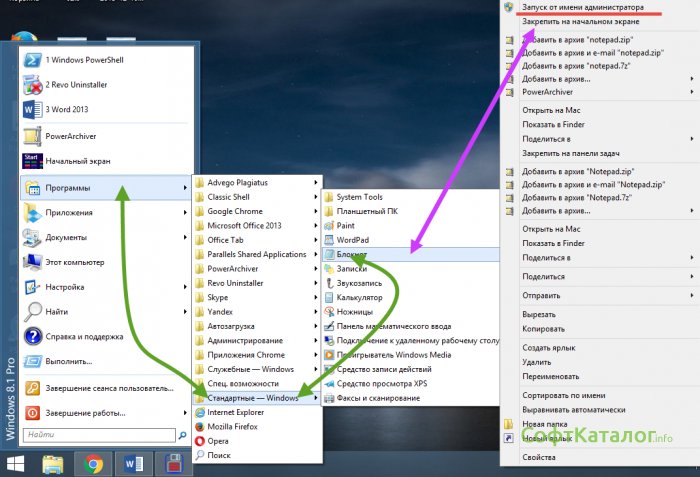
После этого нужно нажать сочетание клавиш Ctrl+O и выбрать нужный нам файл, обязательно перед этим выбрав "Все файлы, а не только текстовые". Иначе файл хост мы не увидим. 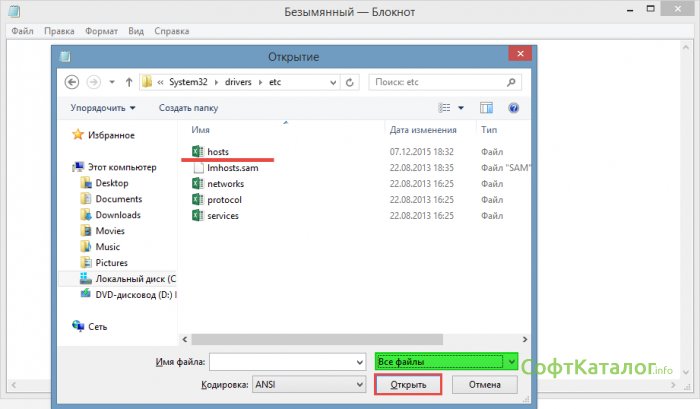
Вносим в него необходимые изменения и сохраняем файл.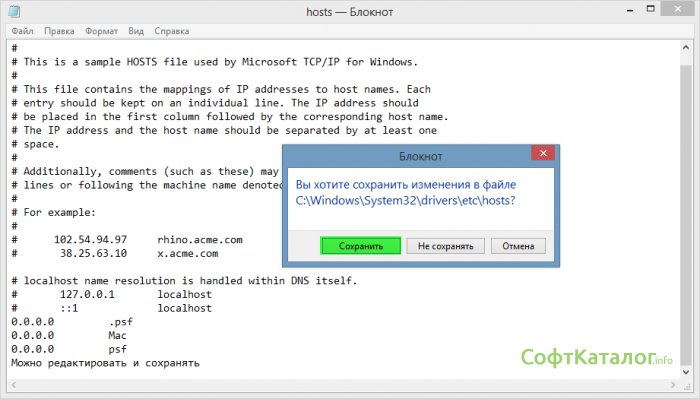
Еще вариант - запустить командную строку от имени администратора. Нажимаем Программы Служебные, после чего нажимаем правой кнопкой по пункту Командная строка и выбираем в контекстном меню Запустить от имени администратора.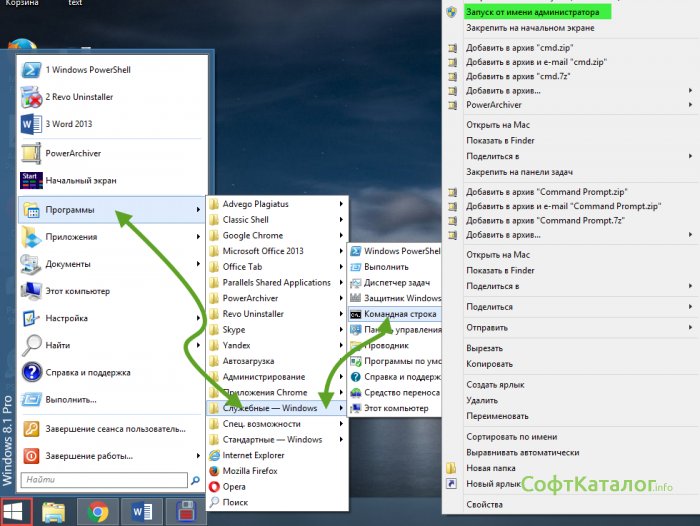
В запущенной командной строке вводим команду
notepad c:\windows\system32\drivers\etc\hosts
нажимаем , после чего откроется на редактирование нужный нам файл Hosts.
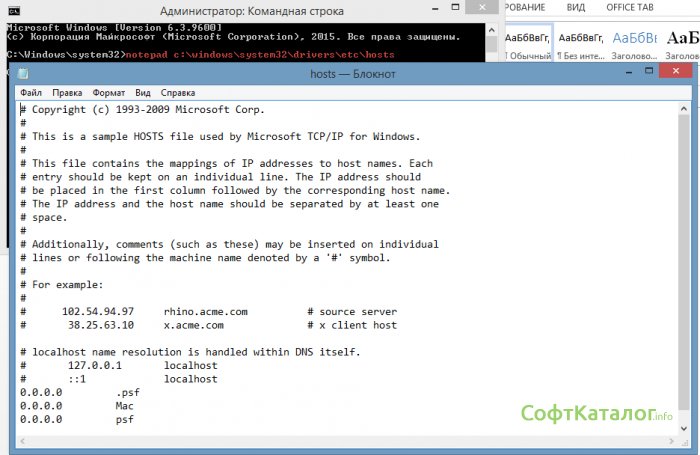
Для того чтобы перезагрузиться в Безопасном режиме и редактировать файл без всяких проблем нужно нажать сочетание клавиш Win+R и в открывшемся окне ввести команду msconfig.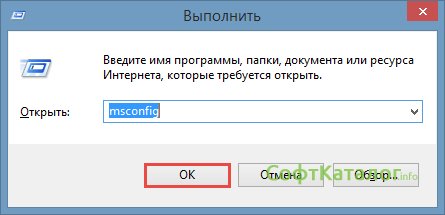
В открывшемся окне Конфигурация системы на вкладке Загрузка ставим галочку Безопасный режим и нажимаем кнопку .
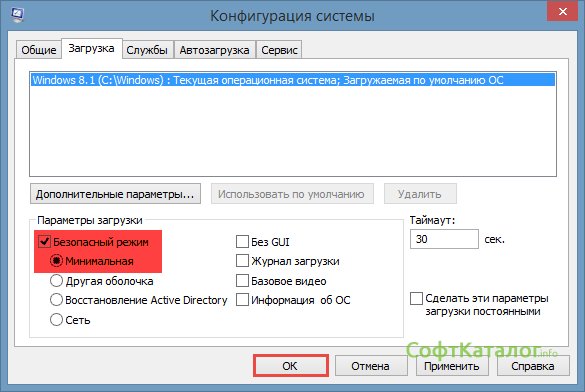
После этого перезагружаем компьютер и входим в Безопасный режим. Запускаем Блокнот открываем в нем нужный нам файл Hosts. Вносим необходимые изменения и сохраняем файл, после чего запускаем окно конфигурации системы (Win+R + вводим msconfig) и убираем галочку безопасный режим. Перезагрузив компьютер вы войдете в нормальный режим использования вашей операционной системы.
Все эти действия подойдут как для Windows 7 так для Windows 8.1 и Windows 10.